热门标签
热门文章
- 1android studio 导入项目无法运行_android studio升级到4.0 导入项目无法运行
- 2Android10 insmod源码分析_android insmod 所有驱动模块
- 3微信小程序 - 使用HBuilderX 开发微信小程序_hbuilderx配置微信开发小程序
- 4Android NavigationView控件
- 5基于STM32的SYN6288语音播报模块驱动实验(代码开源)_syn6288语音模块
- 6vue h5跳转小程序
- 7Linux下json文件读写
- 8【Mybatis代码生成器Mybatis-Generator】_mybatis generator在线生成
- 9设计模式学习笔记 - 规范与重构 - 8.实践:程序出错返回啥?NULL、异常、错误吗、空对象?重构ID生成器,处理各函数的异常
- 10uniapp 微信小程序使用we-cropper实现图片裁剪_小程序图片裁剪源码下载
当前位置: article > 正文
Web开发:如何在Visual Studio2022中使用Codeium(AI)编写代码_vs2022 ai
作者:Gausst松鼠会 | 2024-03-12 06:11:50
赞
踩
vs2022 ai
一、安装
【此款AI】免费!免费!免费!使用时正常上网即可!

1.前提条件
- VS2022版本在17.5.5版本以上(若版本不够则需要先更新)
- 安装和注册需要科学上网,使用则正常上网即可

2.开始下载扩展
方法一:直接搜索Codeium扩展下载,下载完毕后关闭VS2022等待更新

方法二:访问Codeium官网下载,点击地址。

安装完成后打开VS,等待Codeium初始化完成

二、使用
1.注册账号
(1)点击下方链接注册:
Sign Up | Codeium · Free AI Code Completion & Chat

(2)点击发送验证
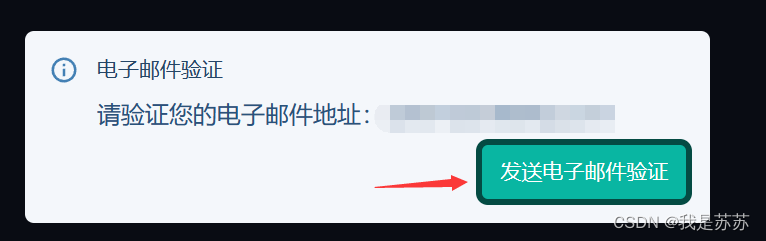
(3)去你的邮箱中点击它发来的链接,看到下图所示表示说明注册成功

(4)在VS中登录:【扩展】-【Codeium】-【Sign in】,以下是登录成功的图片

2.打开Intellicode功能
点击【工具】-【选项】-勾选【下图所示选项】

二、功能说明
1.问答功能
点击【扩展】-【Codeium】-【Open Chat Window】,打开可以像gpt一样聊天

2.选中代码进行分析
框选【你的代码】-右键【Explain Code block】-答案会【弹窗显示】


3.选中代码进行重构
框选【你的代码】-右键【Refactor Code block】-选择【子功能】-答案会【弹窗显示】

4.联想功能
不需要进行任何设置,输入代码过程中,AI会帮你联想你想要写的代码,如果你认为它补充的代码是合理的,点击键盘的【→】,自动补全代码。

5.复制和插入生成的代码
在生成的代码块中,可以选择复制,点击【Copy Code】,或者将光标放在你想插入的地方,点击【Insert Code】插入。
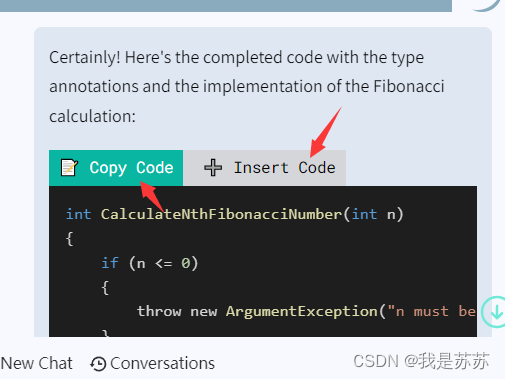
三、附录网址
VS扩展安装Codeium官网
https://marketplace.visualstudio.com/items?itemName=Codeium.CodeiumVS
Codeium官网
https://codeium.com/visual_studio_tutorial
声明:本文内容由网友自发贡献,不代表【wpsshop博客】立场,版权归原作者所有,本站不承担相应法律责任。如您发现有侵权的内容,请联系我们。转载请注明出处:https://www.wpsshop.cn/w/Gausst松鼠会/article/detail/222620
推荐阅读
相关标签


